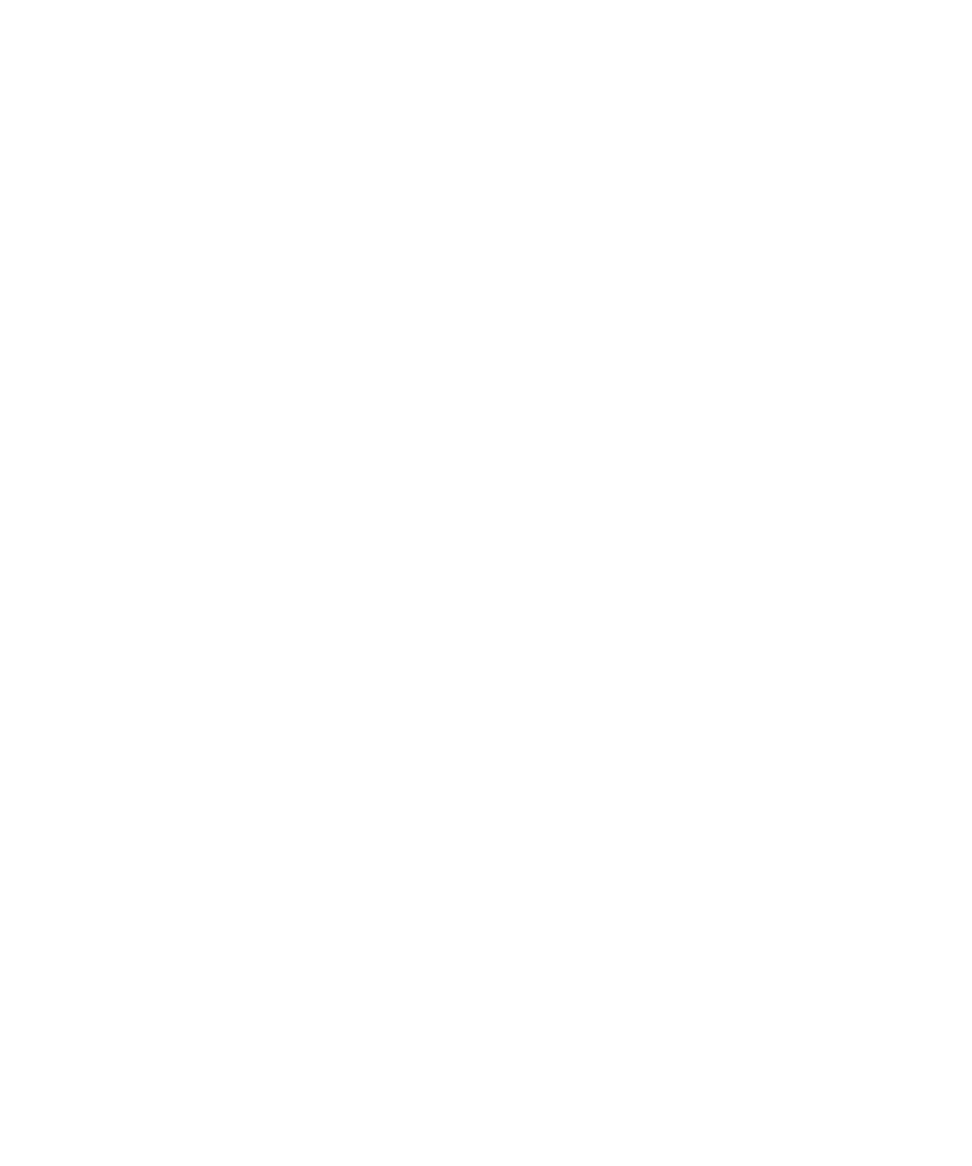
Notions de base sur les fichiers et les pièces jointes
À propos des fichiers et des pièces jointes
Vous pouvez afficher et télécharger des pièces jointes et les enregistrer dans la mémoire du terminal BlackBerry® ou sur une carte multimédia.
Si votre compte de messagerie utilise une instance de BlackBerry® Enterprise Server prenant en charge l'accès à des fichiers sur le réseau de
votre entreprise, vous pouvez prévisualiser des fichiers depuis le réseau de votre entreprise et les enregistrer sur votre terminal ou les joindre
directement aux e-mails sans les télécharger. Vous pouvez utiliser l'application de fichiers pour afficher une liste de tous les fichiers enregistrés
sur votre terminal. Vous pouvez également renommer, déplacer et effacer des fichiers sur le réseau de votre entreprise depuis votre terminal.
Pour modifier les pièces jointes ou les fichiers téléchargés, vous pouvez utiliser des applications d'édition tierces, telles que Documents to Go®,
compatibles avec les terminaux BlackBerry.
Ouvrir un fichier ou une pièce jointe
Pour exécuter cette tâche, votre compte de messagerie doit utiliser BlackBerry® Internet Service ou une version de BlackBerry® Enterprise
Server qui prend en charge cette fonctionnalité. Pour plus d'informations, contactez votre fournisseur de services mobiles ou votre
administrateur.
1.
Dans un message, une invitation à une réunion ou une entrée de calendrier, appuyez sur la touche Menu.
2. Si nécessaire, cliquez sur Récupérer les informations de la pièce jointe.
3. Cliquez sur Ouvrir la pièce jointe.
4. Si nécessaire, dans l'écran Pièces jointes, cliquez sur une pièce jointe.
5. Si nécessaire, dans la boîte de dialogue, cliquez sur une option.
Télécharger un fichier ou une pièce jointe
Pour exécuter cette tâche, votre compte de messagerie doit utiliser BlackBerry® Internet Service ou une version de BlackBerry® Enterprise
Server qui prend en charge cette fonctionnalité. Pour plus d'informations, contactez votre fournisseur de services mobiles ou votre
administrateur.
1.
Dans un message, une entrée de calendrier ou sur une page Web, exécutez l'une des actions suivantes :
• S'il n'y a qu'une pièce jointe dans un message ou une entrée de calendrier, appuyez sur la touche Menu.
• S'il y a plusieurs pièces jointes dans un message ou une entrée de calendrier, mettez en surbrillance une pièce jointe. Appuyez sur la
touche Menu.
• Si vous téléchargez un fichier depuis une page Web, appuyez sur la touche Menu.
2. Cliquez sur Télécharger la pièce jointe ou Télécharger le fichier.
3. Cliquez sur Télécharger.
4. Si nécessaire, cliquez sur Suite ou Suite complète.
Guide de l'utilisateur
Fichiers et pièces jointes
98
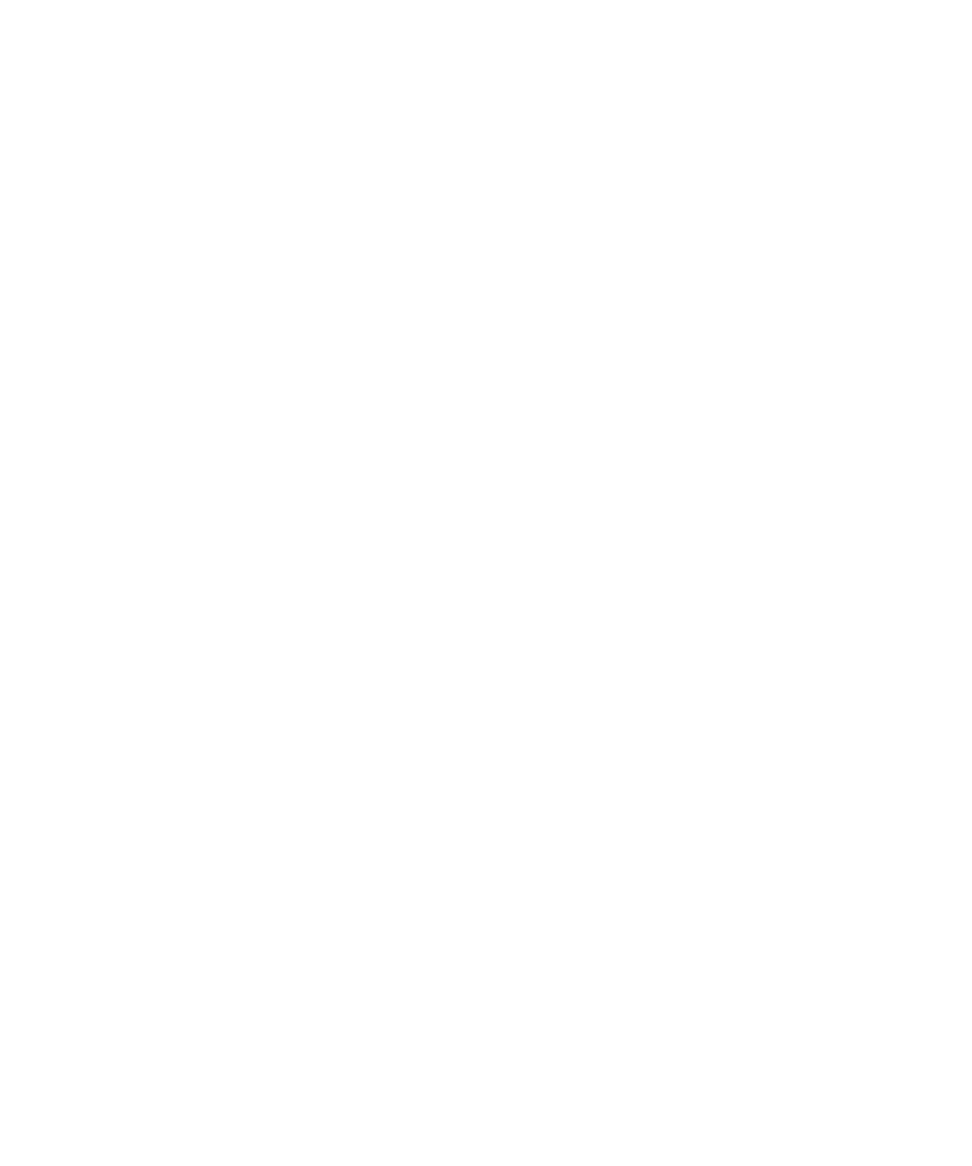
5. Mettez en surbrillance le dossier dans lequel vous souhaitez enregistrer le fichier ou la pièce jointe.
6. Appuyez sur la touche Menu.
7. Cliquez sur Sélectionner ici.
Arrêter le téléchargement d'un fichier ou d'une pièce jointe
1.
Dans le message, l'entrée de calendrier ou sur la page Web depuis laquelle vous téléchargez le fichier ou la pièce jointe, appuyez sur la
touche Menu.
2. Cliquez sur Annuler le téléchargement.
Trouver l'emplacement d'un fichier enregistré sur votre terminal
1.
Sur l'écran d'accueil, cliquez sur l'icône Multimédia.
2. Appuyez sur la touche Menu.
3. Cliquez sur Explorer.
4. Accédez au fichier.
Pour afficher le fichier, cliquez dessus. Selon le type de fichier, il est possible que le fichier ne s'affiche pas dans son format d'origine.
Informations associées
À propos des fichiers et des pièces jointes, 98
Trouver l'emplacement d'un fichier enregistré sur le réseau de votre entreprise, 99
Trouver l'emplacement d'un fichier enregistré sur le réseau de votre entreprise
Pour effectuer cette opération, votre compte de messagerie doit utiliser une instance de BlackBerry® Enterprise Server qui prend en charge
cette fonctionnalité. Pour plus d'informations, contactez votre administrateur.
1.
Cliquez sur l'icône Fichiers sur l'écran d'accueil ou dans un dossier.
2. Dans le champ Atteindre, saisissez le chemin du fichier.
3. Si nécessaire, saisissez les informations d'identification que vous utilisez pour vous connecter au réseau de votre entreprise.
Pour afficher le fichier, cliquez dessus. Selon le type de fichier, il est possible que le fichier ne s'affiche pas dans son format d'origine.
Informations associées
À propos des fichiers et des pièces jointes, 98
Trouver l'emplacement d'un fichier enregistré sur votre terminal, 99
Enregistrer un fichier du réseau de votre entreprise dans votre terminal
Pour effectuer cette opération, votre compte de messagerie doit utiliser une instance de BlackBerry® Enterprise Server qui prend en charge
cette fonctionnalité. Pour plus d'informations, contactez votre administrateur.
Lorsque vous enregistrez un fichier du réseau de votre entreprise sur votre terminal BlackBerry, le fichier est enregistré dans son format d'origine.
1.
Cliquez sur l'icône Fichiers sur l'écran d'accueil ou dans un dossier.
2. Accédez à un fichier.
3. Mettez le fichier en surbrillance.
Guide de l'utilisateur
Fichiers et pièces jointes
99
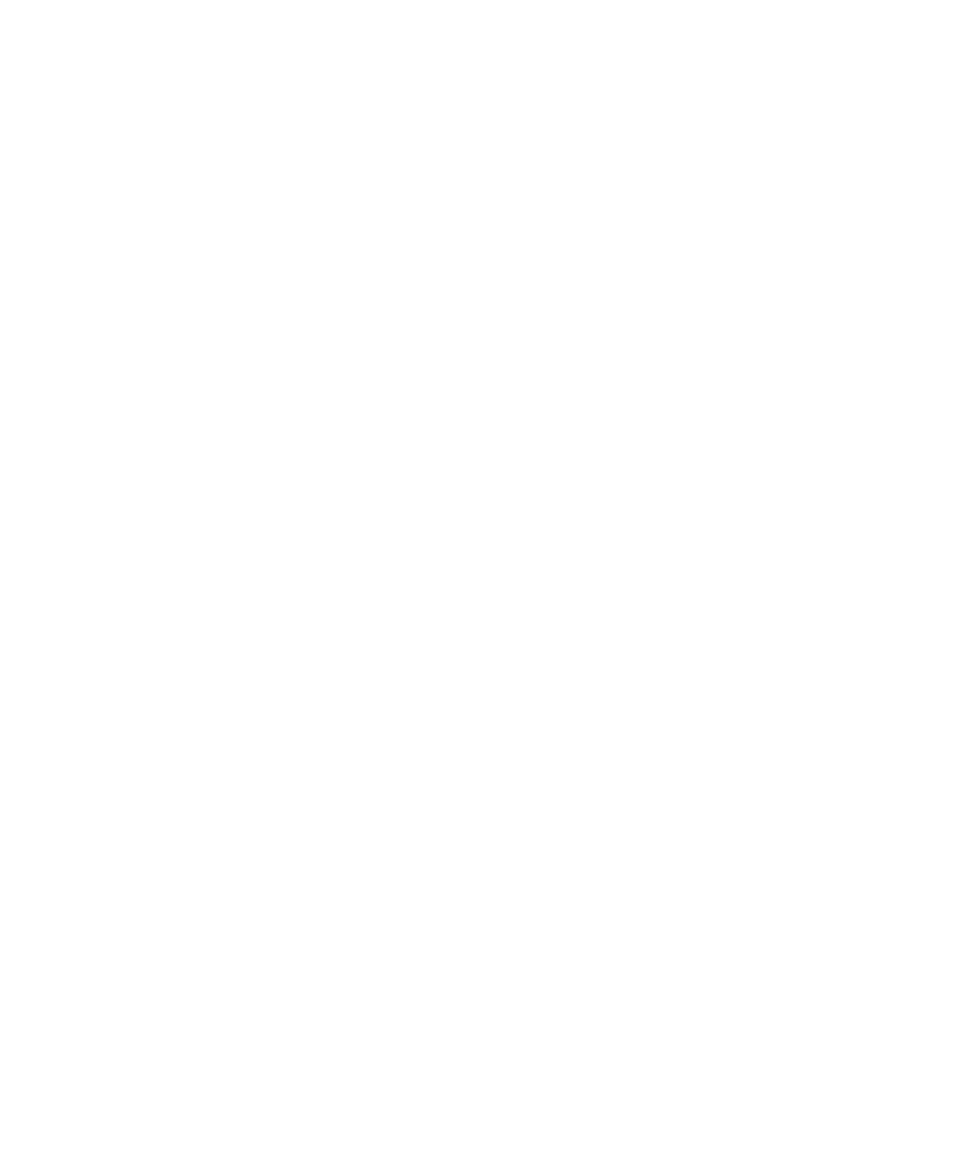
4. Appuyez sur la touche Menu.
5. Cliquez sur Copier.
6. Sélectionnez un emplacement.
7. Cliquez sur un dossier.
8. Cliquez sur Copier dans.
Informations associées
Trouver l'emplacement d'un fichier enregistré sur le réseau de votre entreprise, 99
Envoyer un fichier en pièce jointe, 100
Envoyer un fichier en pièce jointe
Pour exécuter cette tâche, votre compte de messagerie doit utiliser BlackBerry® Internet Service ou une version de BlackBerry® Enterprise
Server qui prend en charge cette fonctionnalité. Pour plus d'informations, contactez votre fournisseur de services mobiles ou votre
administrateur.
1.
Sur l'écran d'accueil ou dans un dossier, cliquez sur l'icône Multimédia ou Fichiers.
2. Accédez à un fichier.
3. Mettez le fichier en surbrillance.
4. Appuyez sur la touche Menu.
5. Cliquez sur Envoyer/Partager.
6. Cliquez sur un type de message.
Ouvrir un lien dans un fichier ou une pièce jointe
Certains fichiers peuvent contenir des liens vers du contenu intégré, tel que des tableaux, des images, des notes de bas de page, des zones de
texte ou encore des commentaires.
1.
Dans un fichier, mettez en surbrillance un lien.
2. Appuyez sur la touche Menu.
3. Cliquez sur Ouvrir le lien ou Récupérer.
Pour revenir au fichier, appuyez sur la touche Échap.
Définir des options de police pour un fichier ou une pièce jointe
1.
Dans un fichier ou une pièce jointe, appuyez sur la touche Menu.
2. Cliquez sur Options.
3. Définissez les champs de police.
4. Appuyez sur la touche Menu.
5. Cliquez sur Enregistrer.
Guide de l'utilisateur
Fichiers et pièces jointes
100